Tutorial Menambahkan OptionsMenu Pada Toolbar Android
OptionsMenu Toolbar
Halo gann :D di tutorial sebelumnya saya sudah membahas Tutorial Membuat Toolbar Dengan Android Studio kali ini saya akan memberikan Tutorial menambah OptionsMenu pada Toolbar, Option Menu sendiri merupakan menu menu yang terdapat pada Toolbar yang terlihat langsung beberapa Icon atau agan mengklik 3 titik di kanan atas akan terlihat sebuah Pop up yang didalam terdapat bebrapa menu tambahan, sebelum melanjutkan tutorial ini saya harap akan Sudah bisa membuat Toolbar Pada Android atau agan bisa Melihat tutorial pada tautan yang saya sebut di atas.Membuat Project
kali ini saya akan membuat project dengan properties sebagai berikutNama Aplikasi : OptionMenu Toolbar
Nama Package Aplikasi : com.jonesrandom.optionsmenutoolbar
nah seperti saya sebut di atas saya harap agan sudah tau bagaimana cara membuat Toolbar agar kita bisa langung menambahkan OptionsMenu Pada Toolbar
Membuat Folder & File Menu
untuk membuat OptionsMenu kita membutuhkan file menu yang nantinya akan di tampilkan pada Toolbar, untuk membuat file Menu ini kita bisa saja langsung membuat nya tapi terlebih dahulu Membuat folder yang Menu karna Android Studio tidak Otomatis membuat folder Menu saat kita membuat Project, untuk cara buat folder menu sendiri agan Klik Kanan pada Folder res - New - Android Resources Directory atau agan bisa melihat gambar di bawah inisetalah muncul tampilan untuk menambah folder pada bagian Resource Type agan rubah menjadi Menu kemudian agan klik Oke seperti gambar dibawah ini
Nah sekarang folder menu sudah ada selanjutnya kita akan membuat file Menu, agan klik kanan pada folder menu yang agan buat tadi kemudian pilih New - Menu Resources File atau agan bisa melihat gambar di bawah
pada halaman membuat file menu agan bisa memasukan nama file menu agan disini saya menambah dengan nama seperti gambar dibawah , setelah selesai agan bisa langsung klik Oke
Menambah Menu Item
nah setelah kita membuat Folder & File menu kita akan menambah kan Menu item ke dalam file menu yang sudah agan buat tadi, nahh untuk menambah menu item bisa saja Langsung pada Mode Design tapi saya memilih Menambahkan Menu dalam Mode Text :D oke gan selanjutnya buka file Menu yang agan buat tadi kemudian tambahkan beberapa baris kode seperti di bawah inimy_menu.xml
bisa agan dilihat pada kode di atas saya sudah menambahkan 3 Menu Item yang didalam sudah saya berikan ID pada masing masing Menu yang nantinya akan kita pakai untuk memberi Action saat Menu dipilih, nah pada showAsAction bisa agan liat di menu yang pertama saya buat Always & sisanya saya buat Never, apa perbedaan nya ? saya coba jelaskan terlebih dulu yaa gan :D
- Never
- ifRoom
- Always
- withText
Merubah MainActivity.java
nah untuk membuat OptionMenu kali ini saya akan memberikan 2 cara untuk inflate file Menu yang tadi kita buat :D 2 cara ini yang biasanya saya pakai tergantung kondisi saat saya membuat Aplikasi :D- Cara Pertama
MainActivity.java
nah bisa di lihat kalo saya sudah menambahkan baris kode dmana untuk inflate file Menu.
- Cara Kedua
MainActivity.java
nah bisa agan liat kita bisa langsung inflate menu langsung dari Toolbar tanpa meng Override Method baru :D cara kedua ini juga kita tidak perlu mengatur Toolbar kedalam Support ActionBar karna Menu tidak akan terlihat MenuItemnya, beda lagi jika kita menggunakan Cara Pertama kita harus mengatur Toolbar kedalam Support ActionBar :D saya menggunakan cara kedua ini jika saya ingin meletakkan Toolbar di dalam AlertDialog Atau di Dalam BottomSheetView & saya ingin menambahkan OptionsMenu Di dalamnya :D karna jika kita menggunakan cara pertama maka Toolbar akan mempunyai menu yang double :D agan bisa langsung Menguji apakah OptionsMenu pada Toolbar Berhasil agan buat :D jika tidak ada error maka akan terlihat seperti gambar berikut
Menambah Action Pada OptionsMenu
Buka Kembali MainActivity.java agan, sekarang kita akan menambahkan Action saat salah MenuItem diklik, Menambah Action pada MenuItem saat di klik ini kita bisa menggunakan cara berbeda tergantung bgmana agan inflate File Menu seperti di atas, tapi saya akan menunjukan cara bagaimana kita hanya perlu menggunakan 1 cara saja untuk memberikan Action saat MenuItem Diklik :D nahh untuk memberi Acion pada MenuItem kita perlu Override Method onOptionsItemSelected(), cara Overridenya sama seperti saat kita Inflate Menu menggunakan cara pertama :D oke jika agan sudah berhasil Override onOptionsItemSelected(); agan bisa menambahkan bebarapa baris kode untuk menambah Action seperti di bawah iniMainActivity.java
nah bisa agan lihat di atas untuk menambahkan Action saya menambah beberapa baris kode, switch saya gunakan untuk mengecek MenuItem Mana di Klik dengan Mengambil ID yang sudah kita tambahkan, di sini saya menambahkan Action Dimana saat Menu di klik akan Muncul Pop up berupa Toast dengan keterangan sesuai dengan pesan yang sudah kita atur di setiap Case ID , Oke gan selanjutnya kita langsung Menguji apakah kita berhasil Menambahkan Action saat MenuItem diklik :D jika tidak terdapat error maka tampilan saat MenuItem di klik seperti gambar dibawah ini
Oke gan :D sekian Tutorial Menambahkan OptionMenu Pada Toolbar Android dari saya ini ,jika ada yang agan kurang pahami dari tutorial di atas agan bisa menyematkan ke dalam kolom komentar apa yang kurang pahami, atau agan kurang paham karna kata kata saya , saya mohon maaf karna saya tidak bisa merangkai kata kata makanya saya sampai sekarang saya Alhamdulillah masih Jomblo.
oke gan sekian dari saya :D Wassalam








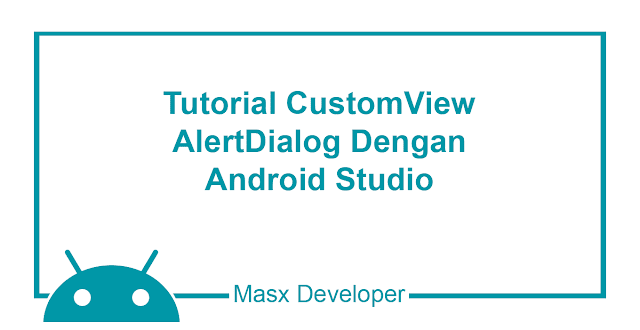

Kode?. Kode apaan gan?.
ReplyDelete